Esercitazione: Eseguire il failover di macchine virtuali di Azure in un'area secondaria
Informazioni su come eseguire il failover di macchine virtuali di Azure abilitate per il ripristino di emergenza con il servizio Azure Site Recovery in un'area secondaria di Azure. Dopo il failover, è necessario riproteggere le VM nell'area di destinazione in modo che possano essere nuovamente replicate nell'area primaria. In questo articolo vengono illustrate le operazioni seguenti:
- Verificare i prerequisiti
- Verificare le impostazioni delle macchine virtuali
- Eseguire un failover nell'area secondaria
- Avviare di nuovo la replica della macchina virtuale nell'area primaria.
Nota
Questa esercitazione illustra come eseguire il failover delle VM con passaggi minimi. Se si vuole eseguire un failover con le impostazioni complete, vedere le informazioni su rete, automazione e risoluzione dei problemi delle macchine virtuali di Azure.
Prerequisiti
Prima di iniziare questa esercitazione, è necessario aver:
- Configurato la replica per una o più macchine virtuali di Azure. Se non è già stato fatto, completare la prima esercitazione in questa serie.
- È consigliabile eseguire un'analisi del ripristino di emergenza per le macchine virtuali replicate. Eseguire un'analisi prima di eseguire un failover completo garantisce che tutto funzioni come previsto, senza alcun impatto sull'ambiente di produzione.
Verificare le impostazioni della macchina virtuale
Nell'insieme di credenziali >Elementi replicati selezionare la macchina virtuale.
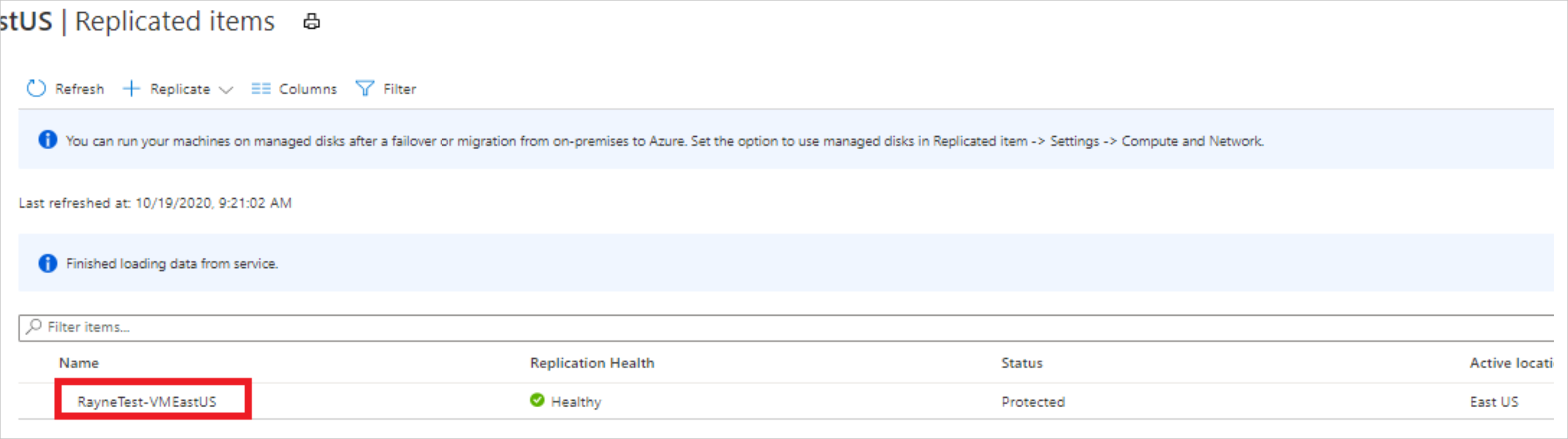
Nella pagina Panoramica della macchina virtuale verificare che la macchina virtuale sia protetta e integra, prima di eseguire un failover.

Prima di eseguire il failover, controllare quanto segue:
- La macchina virtuale esegue un sistema operativo Windows o Linux supportato.
- La macchina virtuale è conforme con i requisiti di calcolo, archiviazione e rete.
Eseguire un failover
Nella pagina Panoramica della macchina virtuale selezionare Failover.
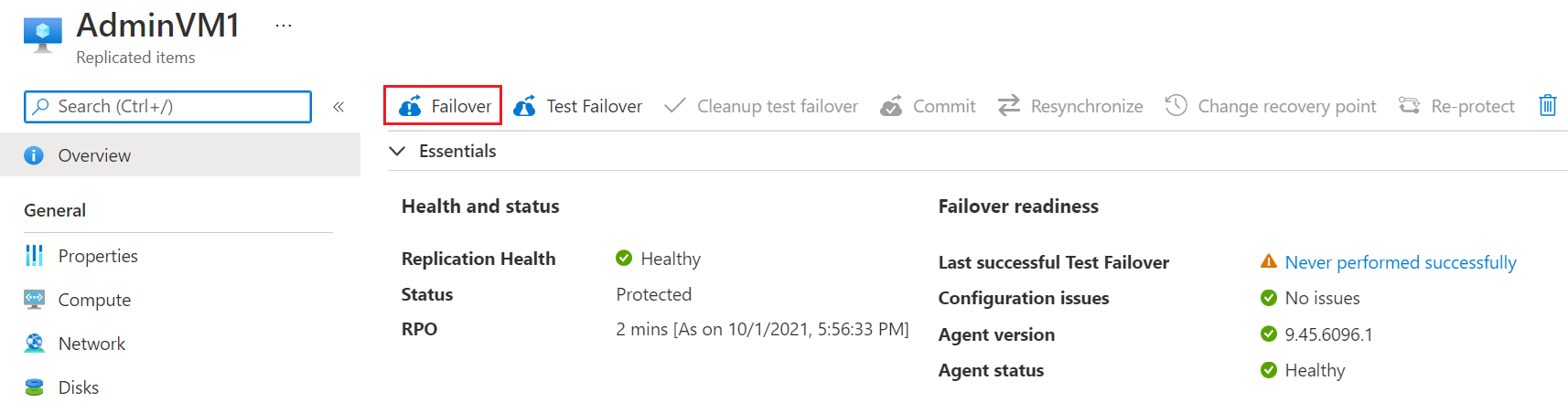
In Failover scegliere un punto di ripristino. Viene creata la macchina virtuale di Azure nell'area di destinazione usando i dati di questo punto di ripristino.
- Elaborato più recente: usa il punto di ripristino più recente elaborato da Site Recovery. Viene visualizzato il timestamp. Non viene impiegato tempo per l'elaborazione dei dati e si ottiene quindi un valore RTO (Recovery Time Objective) basso.
- Più recente: elabora tutti i dati inviati a Site Recovery per creare un punto di ripristino per ogni macchina virtuale prima di effettuarne il failover. Offre il valore RPO (Recovery Point Objective) più basso perché tutti i dati vengono replicati in Site Recovery all'attivazione del failover.
- Coerente con l'app più recente: questa opzione esegue il failover delle macchine virtuali nel punto di ripristino coerente con l'app più recente. Viene visualizzato il timestamp.
- Personalizzato: eseguire il failover in un punto di ripristino specifico. Questa opzione è disponibile solo quando si esegue il failover di una singola macchina virtuale e non si usa un piano di ripristino.
Nota
Se è stato aggiunto un disco a una macchina virtuale dopo aver abilitato la replica, i punti di replica visualizzeranno i dischi disponibili per il ripristino. Ad esempio, un punto di replica creato prima dell'aggiunta di un secondo disco viene visualizzato come "1 di 2 dischi".
Selezionare Shut down machine before beginning failover (Arrestare la macchina prima di iniziare il failover) per provare ad arrestare le VM di origine con Site Recovery prima di avviare il failover. L'arresto del sistema consente di evitare perdite di dati. Il failover continua anche se l'arresto ha esito negativo.
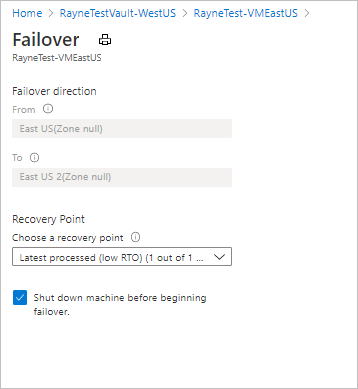
Per avviare il failover, fare clic su OK.
Monitorare il failover nelle notifiche.
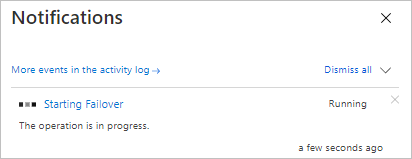
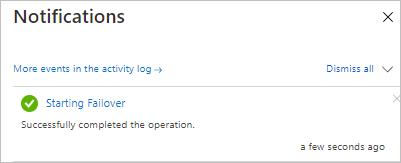
Al termine del failover, la macchina virtuale di Azure creata nell'area di destinazione viene visualizzata in Macchine virtuali. Verificare che la macchina virtuale sia in esecuzione e sia stata dimensionata in modo adeguato. Per usare un punto di ripristino diverso per la macchina virtuale, selezionare Modificare il punto di ripristino nella pagina Essentials.
Quando si è soddisfatti della macchina virtuale sottoposta a failover, selezionare Commit nella pagina Panoramica per completare il failover.
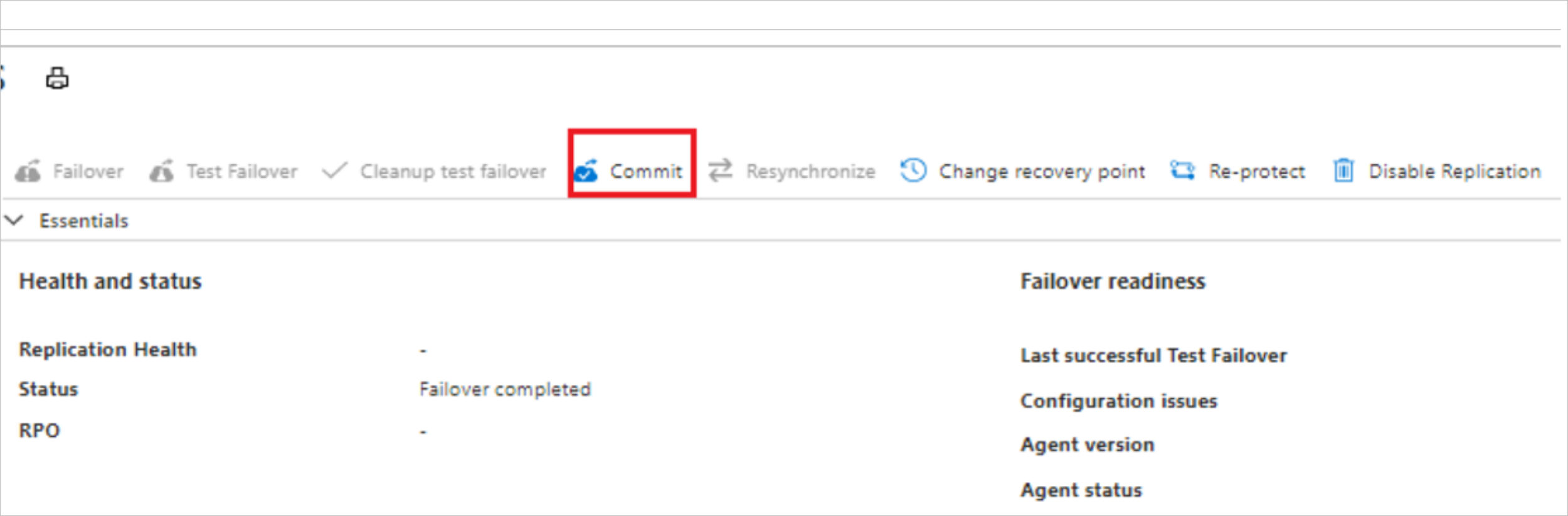
In Commit selezionare OK per confermare. Commit elimina tutti i punti di ripristino disponibili per la macchina virtuale in Site Recovery, quindi non sarà possibile modificare il punto di ripristino.
Monitorare lo stato di commit nelle notifiche.
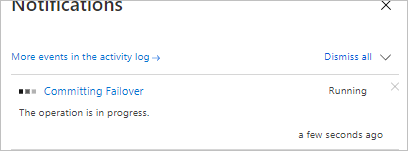
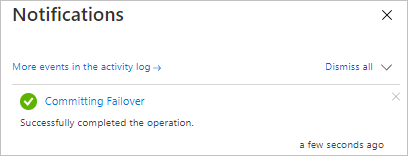
Riproteggere la macchina virtuale
Dopo il failover, è necessario proteggere la VM nell'area secondaria in modo che possa essere nuovamente replicata nell'area primaria.
Verificare che lo stato della VM sia Commit del failover eseguito prima di iniziare.
Controllare che sia possibile accedere all'area primaria e di essere autorizzati a crearvi nuove macchine virtuali.
Nella pagina Panoramica per la macchina virtuale selezionareRiproteggi.
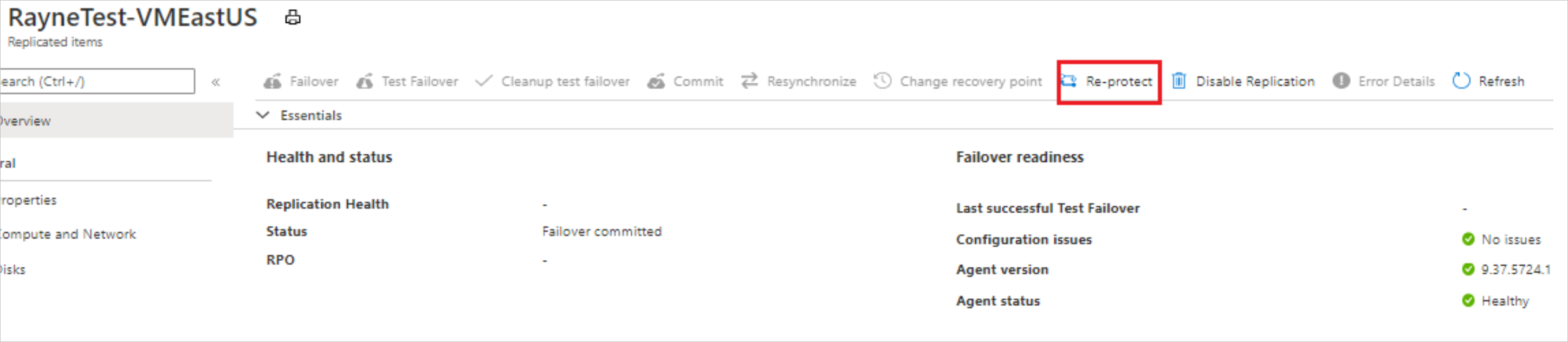
In Riproteggi verificare la direzione di replica (dall'area secondaria alla primaria) ed esaminare le impostazioni di destinazione per l'area primaria. Le risorse contrassegnate come nuove verranno create da Site Recovery nell'ambito dell'operazione di riprotezione.
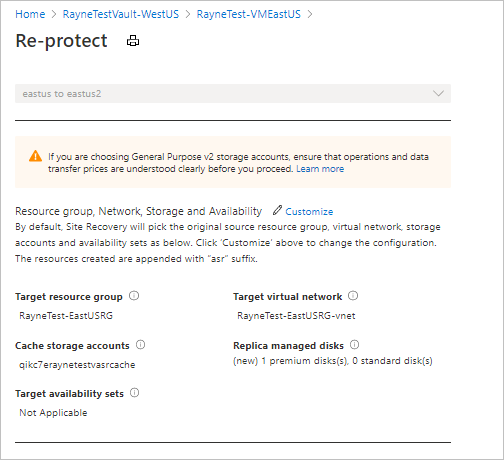
Selezionare OK per avviare il processo di riprotezione. Il processo invia i dati iniziali al percorso di destinazione e quindi replica le informazioni differenziali per le macchine virtuali nella destinazione.
Monitorare lo stato di riprotezione nelle notifiche.
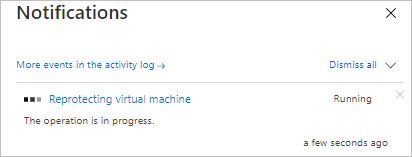
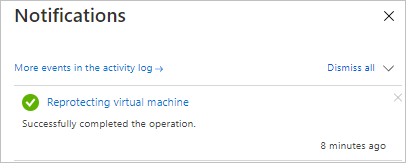
Passaggi successivi
In questa esercitazione è stato eseguito il failover dall'area primaria a quella secondaria ed è stata avviata la replica delle VM nell'area primaria. È ora possibile eseguire il failback dall'area secondaria al database primario.